
Wie übertrage ich WhatsApp auf 4 problemlose Arten vom alten Samsung auf das neue Samsung?

Sie können es als Kinderspiel betrachten, WhatsApp-Konversationen von einem Samsung-Telefon auf ein anderes zu übertragen. Nun, das ist nicht der Fall. Wenn Sie das Know-how nicht besitzen, wird es nicht einfach sein, WhatsApp von Samsung zu Samsung zu übertragen, da WhatsApp-Daten verschlüsselte Informationen auf Ihrem Smartphone sind. Glücklicherweise finden Sie dieses Tutorial, in dem Schritt für Schritt erklärt wird, wie Sie WhatsApp vom alten Samsung auf das neue Samsung übertragen.
Lesen Sie die folgenden Details, um vier effektive Lösungen zu erfahren, mit denen Sie problemlos umsteigen können.
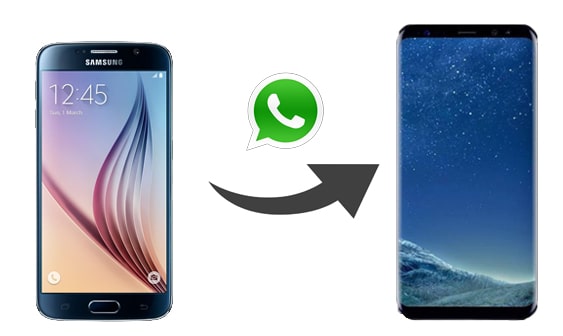
Teil 1. Sichert Smart Switch WhatsApp-Nachrichten?
Teil 2. So übertragen Sie WhatsApp selektiv per WhatsApp-Übertragung vom alten Samsung auf das neue Samsung
Teil 3. So übertragen Sie WhatsApp-Nachrichten mit Google Drive von Samsung zu Samsung
Teil 4. Wie übertrage ich WhatsApp-Nachrichten per E-Mail vom alten Samsung auf das neue Samsung?
Teil 5. Wie übertrage ich meine alte WhatsApp über ein lokales Backup auf mein neues Telefon?
Alte Samsung-Benutzer sind möglicherweise mit Samsung Smart Switch vertraut, einem praktischen Tool zum Verschieben der meisten Datentypen zwischen Samsung-Geräten wie Kontakte, Fotos, Musik usw. Wenn es jedoch darum geht, Samsung Smart Switch zum Übertragen von WhatsApp-Nachrichten von Samsung auf Samsung zu verwenden, kann es kaum sein.
Im Allgemeinen unterstützt Samsung Smart Switch die Übertragung von Kontakten, Memos, Uhren, Nachrichten, Bildern, Videos, Musik, Apps, Dokumenten, E-Mails, Radio, Hintergrundbildern und Einstellungen zwischen Android-Geräten, ohne die Ende-zu-Ende-verschlüsselten WhatsApp-Daten.
Nichtsdestotrotz gibt es viele andere Methoden, um den Wechsel erfolgreich zu gestalten. Schauen wir uns jeden Ansatz einzeln genauer an.
Stöbern Sie darin, wenn Sie Folgendes benötigen:
Wie können Sie Ihre WhatsApp-Daten schnell verschieben? Möglicherweise müssen Sie zuerst ein professionelles WhatsApp-Übertragungsprogramm auswählen.
Welches ist die beste Android-Flashing-Software? Vielleicht können Sie eine auswählen, nachdem Sie ihre Vor- und Nachteile überprüft haben.
Vergessen Sie Samsung Smart Switch in diesem Moment und verwenden Sie eine robustere und direktere Möglichkeit, WhatsApp von Samsung auf Samsung zu übertragen, z. B. WhatsApp Transfer. Mit diesem Programm können Sie WhatsApp/WhatsApp Business-Chats von Samsung auf Samsung übertragen oder WhatsApp/WhatsApp Business-Daten mit einem Klick auf einem PC sichern und wiederherstellen. Außerdem können Sie den Kik / Viber / WeChat / LINE-Verlauf auf Ihrem Computer sichern und wiederherstellen.
Die Highlights von WhatsApp Transfer:
* Übertragen Sie den WhatsApp-Verlauf mühelos vom iPhone auf das iPhone / Android oder Android auf das iPhone / iPad.
* Verschieben Sie WhatsApp Business-Chats mit einem Klick von iPhone / Android auf iPhone / Android.
* Sichern Sie den Chatverlauf von Viber / WhatsApp / WhatsApp Business / LINE / WeChat / Kik auf einem Computer und stellen Sie die Sicherungsdatei auf Ihrem iPhone / iPad wieder her.
* Sicher und einfach zu bedienen.
* Weitgehend kompatibel mit allen Samsung-Geräten mit Android 2 bis 11, z. B. Samsung Galaxy S23 / S22 / S21 / S21+ / S21 Ultra / S20 / S20 + / S20 Ultra / Z Fold 2 / Z Flip / Fold / A 52, Samsung Galaxy Note 20 Ultra / 20 / Note 10 + usw.
Wie übertrage ich WhatsApp-Nachrichten mit einem Klick von Samsung zu Samsung? Sie können diese Schritte überprüfen.
1. Installieren und öffnen Sie WhatsApp Transfer auf Ihrem Computer.
Nachdem Sie das Programm auf Ihrem Computer installiert haben, starten Sie es und klicken Sie unter der WhatsApp-Funktion auf die Option WhatsApp-Nachrichten übertragen.

2. Verbinden Sie beide Samsung-Telefone mit dem Computer.
Schließen Sie beide Samsung-Geräte mit einem USB-Kabel an den Computer an und stellen Sie sicher, dass sich das alte Samsung-Gerät in der Quellposition befindet. Wenn nicht, tippen Sie zwischendurch auf die Schaltfläche "Spiegeln ", um sie zu wechseln. Wenn die Verbindung hergestellt ist, wird unter dem Gerätebild Verbunden angezeigt.

3. Übertragen Sie WhatsApp-Daten von Samsung zu Samsung.
Klicken Sie auf der Benutzeroberfläche auf die Schaltfläche Übertragen , um den Übertragungsvorgang zu starten. Wenn Sie fertig sind, starten Sie WhatsApp auf dem Samsung-Zieltelefon und befolgen Sie die Anweisungen auf dem Bildschirm, um die WhatsApp-Sicherungsdatei wiederherzustellen und anzuzeigen.

Du magst vielleicht:
So übertragen Sie WhatsApp problemlos von Samsung auf Huawei P40 / P40 Pro / Mate 40
Wie sichert man den LINE-Chatverlauf? (4 Lösungen)
WhatsApp ermöglicht es Ihnen offiziell, den Chatverlauf auf Google Drive zu sichern und die Backups auf dem neuen Samsung-Telefon wiederherzustellen. Wenn Sie die Vorgänge nicht kennen, befolgen Sie die nachstehenden Anweisungen, um sie auszuführen.
Wie übertrage ich mit Google Drive vom alten Samsung auf das neue Samsung?
1. Öffnen Sie auf Ihrem alten Samsung-Telefon WhatsApp, tippen Sie auf die drei Punkte in der oberen rechten Ecke und wählen Sie Einstellungen > Chats > Chat-Backup.
2. Drücken Sie Auf Google Drive sichern und stellen Sie die Sicherungshäufigkeit ein. Wählen Sie als Nächstes ein Konto aus, um das Backup zu erstellen, und klicken Sie auf die Schaltfläche Sichern , um mit der Sicherung des WhatsApp-Chatverlaufs auf Google Drive zu beginnen.

3. Installieren Sie WhatsApp aus dem Google Play Store auf Ihrem neuen Samsung-Telefon und starten Sie die App. Klicken Sie dann auf Zustimmen und fahren Sie fort > geben Sie Ihre Telefonnummer ein, > tippen Sie auf Weiter > drücken Sie OK , um die Telefonnummer zu bestätigen > geben Sie den Bestätigungscode ein, den Sie erhalten.
4. Wenn Sie in einer Meldung gefragt werden, ob Sie Ihr Backup wiederherstellen möchten oder nicht, wählen Sie im Popup-Fenster Wiederherstellen und warten Sie, bis der Vorgang abgeschlossen ist. Schließlich können Sie auf die WhatsApp-Backups auf Ihrem neuen Samsung-Gerät zugreifen und diese anzeigen.

Weiterführende Literatur:
Der beste Weg, um WhatsApp-Backups von Google Drive auf iCloud zu übertragen
Top 7 WhatsApp Backup Extractor zum Extrahieren von WhatsApp-Sicherungsdateien für Android & iPhone
Sie können die WhatsApp-Chats auch per E-Mail von einem Samsung-Gerät auf ein anderes senden. Sie können die WhatsApp-Chats und -Anhänge jedoch nicht direkt in WhatsApp anzeigen.
So geht's.
1. Führen Sie WhatsApp auf Ihrem alten Samsung-Telefon aus, tippen Sie auf das Drei-Punkte-Menü in der oberen rechten Ecke und wählen Sie Einstellungen > Chat-Einstellungen > E-Mail-Chat.
2. Wählen Sie den WhatsApp-Chatverlauf aus, den Sie übertragen möchten, und entscheiden Sie, ob Sie Chats mit oder ohne Mediendateien übertragen möchten, indem Sie im Popup-Fenster die Option Medien anhängen oder ohne Medien auswählen.

3. Geben Sie das E-Mail-Konto und das Passwort in die entsprechenden Felder ein und klicken Sie auf Senden.
4. Melden Sie sich mit denselben E-Mail-Anmeldeinformationen auf Ihrem neuen Samsung-Gerät an, suchen Sie die neu gesendete E-Mail und laden Sie die WhatsApp-Chats bei Bedarf auf Ihr Telefon herunter.
Siehe auch:
Nahtlose Übertragung von OPPO-Kontakten auf Samsung über 7 Methoden
Wenn Sie nur eine kleine Menge an WhatsApp-Daten auf Ihr neues Telefon übertragen, können Sie mit lokalen Sicherungsdateien helfen. Erstens können Sie WhatsApp-Nachrichten manuell oder automatisch auf Ihrem alten Samsung-Gerät sichern. Senden Sie dann die lokale Sicherungsdatei direkt an das neue Gerät.
So übertragen Sie WhatsApp mit Hilfe eines lokalen Backups vom alten Samsung auf das neue Samsung:
1. Tippen Sie auf Ihrem Samsung-Quelltelefon auf das Menü mit den drei Punkten und wählen Sie Einstellungen > Chats > Chat-Backup , um WhatsApp-Nachrichten auf Ihrem Telefon zu sichern.
2. Gehen Sie zur Datei-App von Samsung, tippen Sie auf Interner Speicher und öffnen Sie den WhatsApp-Ordner > Datenbank. Tippen und halten Sie von hier aus die neueste Sicherungsdatei mit der Endung .db.crypt und drücken Sie das Teilen-Symbol > Bluetooth.

3. Wählen Sie auf der Samsung-Quelle im Popup-Fenster die Option Öffnen . Aktivieren Sie anschließend Bluetooth auf dem Samsung-Zieltelefon und koppeln Sie es. Nach der Kopplung wird die Sicherungsdatei automatisch an Ihr Samsung-Zielgerät gesendet.
4. Installieren Sie WhatsApp auf dem Ziel-Samsung und verschieben Sie die Datei .db.crypt in den Ordner WhatsApp > Database . Wenn du WhatsApp auf deinem neuen Gerät öffnest, kannst du die Sicherungsdatei auf deinem neuen Smartphone wiederherstellen und anzeigen.
Jetzt wissen Sie, wie Sie WhatsApp vom alten Samsung auf das neue Samsung übertragen können. Anhand der obigen Anweisungen können Sie leicht herausfinden, dass WhatsApp Transfer am besten funktioniert. Bei dieser Methode gibt es keinen komplizierten Prozess. Abgesehen davon ist es auch der schnellste und sicherste Weg. Daher empfehle ich Ihnen dringend, es auszuprobieren.
Sollten Sie während Ihrer Operation auf Probleme stoßen, teilen Sie uns dies bitte im Kommentarbereich mit.
Verwandte Artikel:
[Bewährt] Wie übertrage ich WhatsApp einfach auf ein neues Telefon? (Android & iPhone)
4 effektive Möglichkeiten zum Übertragen von WhatsApp vom iPhone auf Samsung
[3 Lösungen] Wie übertrage ich alle WhatsApp-Chats von Android auf Android?
Wie stelle ich den WhatsApp-Verlauf von iCloud auf Android wieder her?
2 Möglichkeiten zum Übertragen von WeChat-Nachrichten von Android auf das iPhone
Wie sichert man WhatsApp-Fotos/-Videos? (Bewährte Tipps für iPhone & Android)

 Soziale Apps
Soziale Apps
 Wie übertrage ich WhatsApp auf 4 problemlose Arten vom alten Samsung auf das neue Samsung?
Wie übertrage ich WhatsApp auf 4 problemlose Arten vom alten Samsung auf das neue Samsung?